uGet Downlad Manager - Selamat pagi semua, banyak yang bisa kita lakukan saat menggunakan internet, salah satunya adalah download, ya download, download dan download. Bagi yang suka banget download, tentu lebih mudah bila menggunakan aplikasi download manager seperti idm di windows. Dari sekian banyak aplikasi download manager yang tersedia untuk sistem linux, saya akan mengulas secara umum mengenai salah satu aplikasi download manager linux yang bernama uGet.
Memang dalam peramban situs web sudah terdapat fiture download yang bisa kita gunakan tanpa perlu menggunakan aplikasi download manager. Namun, menggunakan aplikasi download manager dari luar peramban situs web, kita dapat memperoleh beberapa keuntungan. Selain lebih mudah dalam mengatur file download, kita juga dapat menunda proses download dan dapat kita lanjutkan di lain waktu.
Cara Instal uGet Di Linux Mint
Menggunakan Pengelola Perangkat Lunak untuk memasang uGet merupakan cara yang paling mudah karena berupa tampilan GUI, yang pasti user -friendly sobat linux.
Buka Menu > Pengelola Perangkat Lunak > Ketik pada kolom pencarian uGet, lalu klik pasang atau instal
Cara lainnya adalah dengan mengetikan baris perintah teks pada terminal linux. Buka terminal [ ctrl+t ] lalu ketik :
sudo apt-get install uget
Atau bisa juga dengan menambahkan ppa:
sudo apt update
sudo apt install uget
Setelah selesai, lihat pada Menu > Internet. Seharusnya ikon uGet sudah ada disana.
Fiture Yang Dimiliki UGet
Diambil dari situs uGet, berikut fiture yang dimiliki oleh manajer unduhan uGet Linux Mint.
- Antrian download › uGet akan menampilkan antrian download ketika kita mengunduh beberapa file dalam waktu yang sama. Setelah proses download salah satu file selesai, maka file berikutnya yang dalam antrian akan memulai proses download.
- Melanjutkan download › Ketika proses download file belum selesai atau terhenti, kita dapat melanjutkannya di lain waktu (tergantung server download apakah support untuk melanjutkan download atau tidak)
- Adanya Kategori download › Dengan kategori downlod ini, kita bisa melihat proses download yang sedang berjalan (aktif), selesai dan yang ada dalam antrian download.
- Pemantau Clipboard
- Download batch
- Multi protokol › Mendukung download dari alamat situs HTTPS, HTTP, FTP, BitTorren dan Metalink.
- Multi-Koneksi
- FTP Login & Anonymous FTP.
- Penjadwalan download.
- Dapat diintegraikan dengan perambah internet Firefox melalui add-ons Flashgot.
- Terdapat mode diam atau tidak berisik.
- Mendukung penggunaan tombol shotcut papan ketik.
- Terdapat setelan otomatis mematikan komputer setelah proses download selesai.
- Dapat menggunakan Terminal Linux untuk download file melalui uGet.
- Dapat membuat folder untuk menyimpan file hasil unduhan.
- Memungkinkan untuk mengunduh sejarah manajemen download.
- Mendukung banyak bahasa, termasuk bahasa Indonsia. Setidaknya terdapat 20 bahasa yang didukung uGet.
- Dapat menggnakan plugin Aria2
Cara Menggunakan uGet pada Linux Mint
Setelah menginstal uGet, kita dapat langsung menggunakan Download Manager ini. Namun lebih baik kita tambahkan beberapa pengatuarn untuk memudahkan kita saat download file menggunakan uGet di Linux Mint.
1. Gunakan plugin Aria2
Secara tersendiri, aria2 adalah aplikasi downloader dalam bentuk teks yang dijalankan melalui terminal linux. UGet menggunakan aria2 sebagai plugin untuk mendapatkan fiture-fiture aria2 sehingga menghasilkan proses download yang terbaik.
Klik Edit > Pengaturan > plugin > aria2 > OK
2. Mengkonfigurasi uGet dengan Firefox
Pengguna Firefox Browser dapat menambahkan add-ons FlashGot untuk mengkonfigurasi uGet dengan Firefox web browser.
- Buka Menu Firefox
- Pilih adds-on
- Pada menu pencarian ketik FlashGot lalu klik Instal
- Restart Firefox
- Buka adds-on Manager lagi
- Klik pada Ekstension > FlashGot Preferences > Pilih Download Manager uGet.
Sekarang uGet sudah siap digunakan untuk mendownload file melalui perambah internet Firefox ( Browser lain bisa menyesuaikan )
Mencoba Download File Dengan UGet
Saya akan mencoba untuk download file dengan menggunakan uGet. Buka perambah internet Firefox lalu download file yang kita inginkan. Setelah klik tombol download, secara otomatis akan muncul jendela dialog untuk proses download, dengan pilihan sebagai berikut :
- Buka dengan : Aplikasi
- FlashGot : uGet
- Save File :
Pilih pada tombol FlashGot : uGet
Setelah itu akan terbuka jendela uGet untuk menentukan lokasi tempat penyimpanan file hasil download. Selanjutnya klik tombol OK dan proses download dapat kita lihat pada jendela utama uGet.
Kesimpulan
Seperti layaknya idm pada windows, uGet dapat mendownload file dalam jumlah yang banyak dalam waktu yang bersamaan. Kita juga dapat melakukan jeda proses download untuk dilanjutkan kembali di lain waktu. UGet cocok bagi anda yang suka mendownload file-file yang berukuran besar dan memakan waktu lama. Demikian cara menggunakan aplikasi Manajer Unduhan 'uGet' di Linux Mint. Semoga bermanfaat dan menambah pengetahuan kita semuanya.

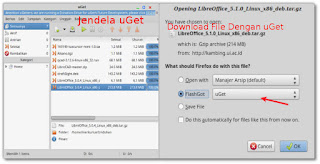

EmoticonEmoticon